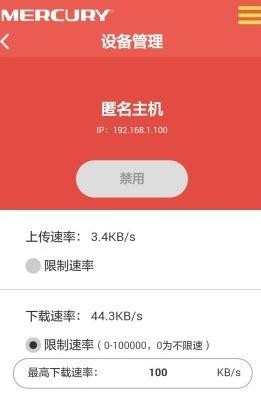水星路由器用手机怎么设置
2017-03-03
一般购买的时候会有人帮忙设置好,我们往往可以使用很长一段时间,但是时间久了,路由器或者是网络出点小问题,可能需要我们重新设置路由器,或者是自己网购路由,需要自己设置安装,那么我们如何使用app设置无线路由器呢?下面是小编给大家整理的一些有关水星路由器用手机设置方法,希望对大家有帮助!
水星路由器用手机设置方法
现在路由器的设置界面要比原来更加的人性化,更加简介明了了,一些品牌商家都退出了路由器的管理app,十分方便我们设置路由器,到路由器厂家官网或者是扫描包装盒上的二维码下载安装路由器厂家的app
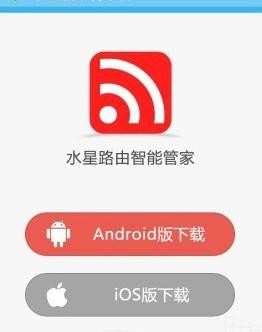
安装完成之后,连接我们的wifi,点击打开手机上的app(由于我这里已经设置过路由器了,软件会要求输入路由器管理的登录密码,一般默认的是admin)输入之后,点击登录即可
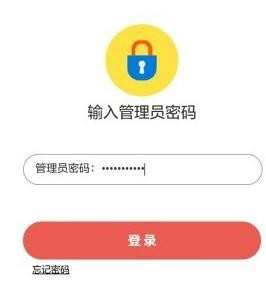
在app首页,可以看到有上网设置,无线设置,设备管理和其他设置四项,点击上网设置
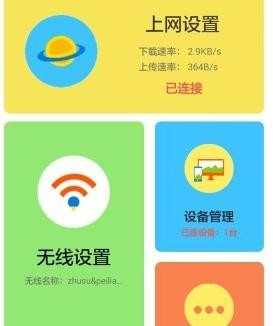
在上网设置页面,我们需要设置上网的方式,一般选择宽带拨号上网即可,输入我们的宽带账号和密码,和在电脑上设置是一样的,输入完成之后,点击连接,回到首页点击无限设置,开启无限开关,在无线名称和无线密码的输入框内重新设置我们的wifi名字和连接密码,点击保存

点击其他设置,目前有三种选项,点击修改登录密码,小编建议不要使用默认的admin,将路由器的管理登录密码换一个
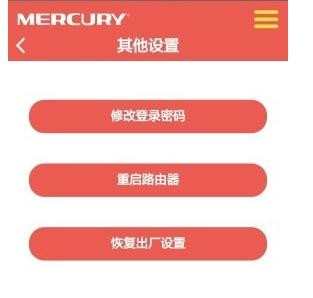
接着返回到首页,点击设备管理,可以看到当前已经连接wifi的设备,如果我们需要对某个设备限速的话, 找到对应的设备,点击它
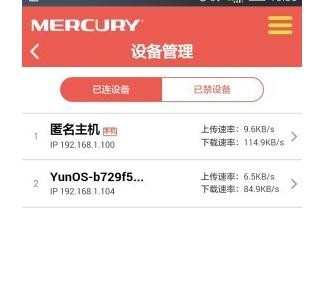
然后可以看到当前这个设备的上传和下载速度,点选下载速度,在最高下载速度里面输入限制的值即可,比如限制在100kb/s以内,如图也可以直接点击禁用,对其进行拉黑断网